데이터 원본에 대한 관리형 프라이빗 엔드포인트 만들기
이 문서에서는 Azure에서 데이터 원본에 대한 관리형 프라이빗 엔드포인트를 만드는 방법을 설명합니다. 자세한 내용은 관리형 프라이빗 엔드포인트를 참조하세요.
1단계: Azure Portal에서 Azure Synapse 작업 영역 열기
Azure Synapse Studio에서 데이터 원본에 대한 관리형 프라이빗 엔드포인트를 만들 수 있습니다. Azure Portal에서 개요 탭을 선택하고 시작 섹션의 Synapse Studio 카드 열기에서 열기 를 선택합니다.
2단계: Synapse Studio에서 관리형 가상 네트워크 탭으로 이동
Azure Synapse Studio의 왼쪽 탐색에서 관리 탭을 선택합니다.
관리형 프라이빗 엔드포인트를 선택한 다음 + 새로 만들기를 선택합니다.
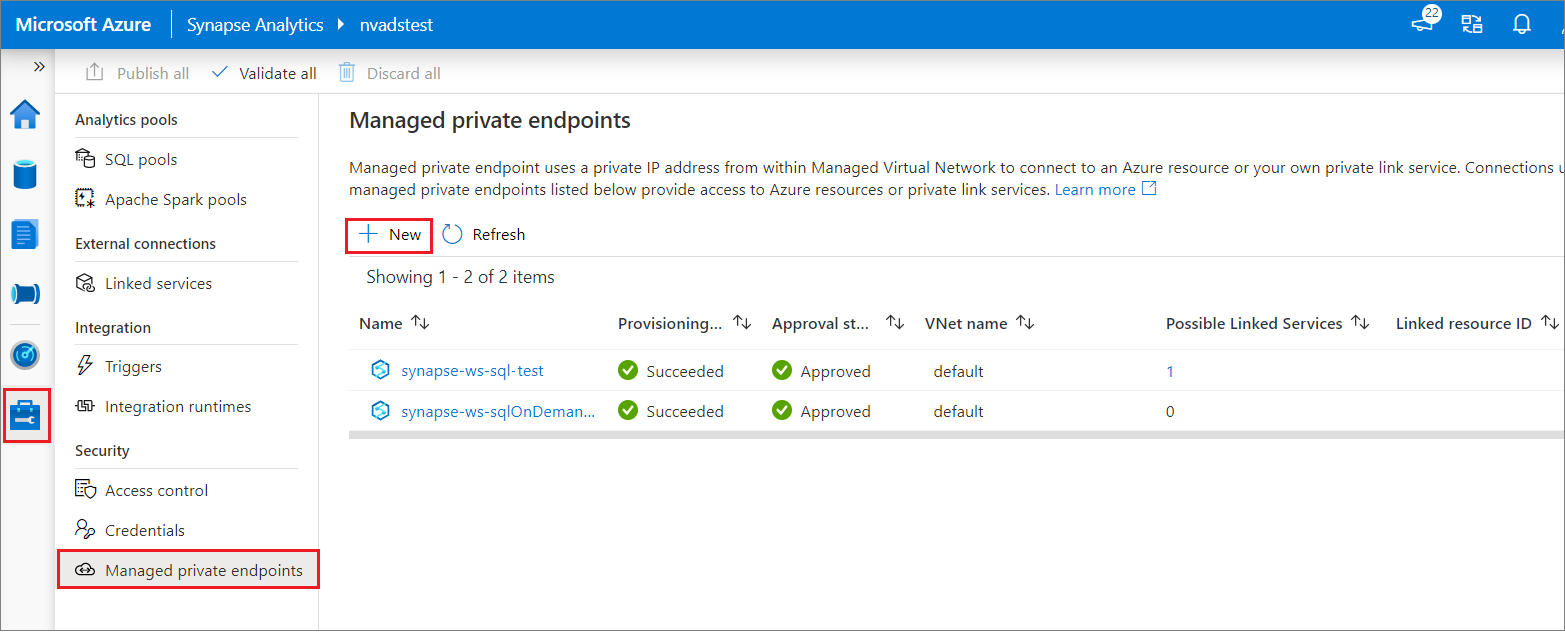
3단계: 데이터 원본 유형 선택
데이터 원본 유형을 선택합니다. 이 경우, 대상 데이터 원본은 ADLS Gen2 계정입니다.
계속을 선택합니다.
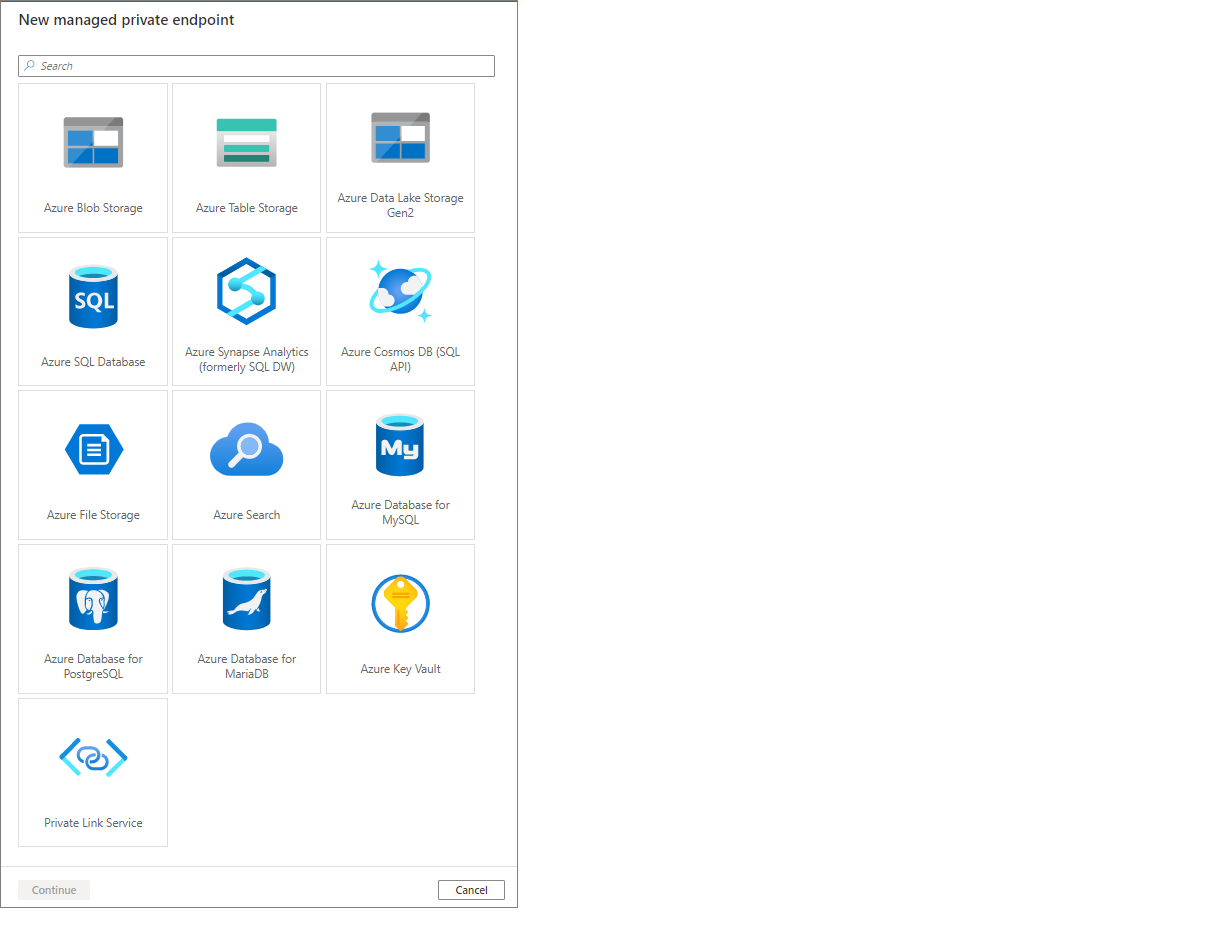
4단계: 데이터 원본에 대한 정보 입력
다음 창에서 데이터 원본에 대한 정보를 입력합니다. 이 예에서는 ADLS Gen2 계정에 대한 관리형 프라이빗 엔드포인트를 만듭니다. 관리형 프라이빗 엔드포인트의 이름을 입력합니다.
Azure 구독 및 스토리지 계정 이름을 제공합니다.
만들기를 실행합니다.
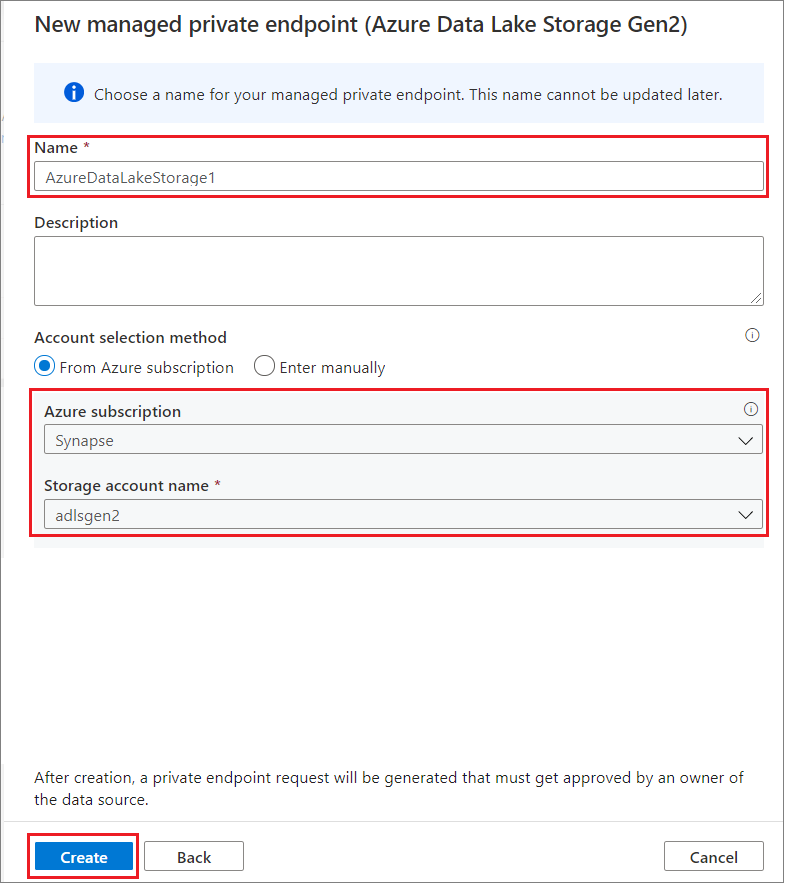
5단계: 관리형 프라이빗 엔드포인트가 생성되었는지 확인
요청을 제출한 후에 해당 상태가 표시됩니다. 관리형 프라이빗 엔드포인트가 생성되었는지 확인하려면 프로비전 상태를 확인합니다. 1분 동안 기다린 후 새로 고침을 선택하여 프로비전 상태를 업데이트해야 할 수 있습니다. ADLS Gen2 계정에 대한 관리형 프라이빗 엔드포인트가 생성되었는지 확인할 수 있습니다.
또한 승인 상태가 보류 중으로 표시됩니다. 대상 리소스의 소유자는 프라이빗 엔드포인트 연결 요청을 승인하거나 거부할 수 있습니다. 소유자가 프라이빗 엔드포인트 연결 요청을 승인하면 프라이빗 링크가 설정됩니다. 거부하면 프라이빗 링크가 설정되지 않습니다.
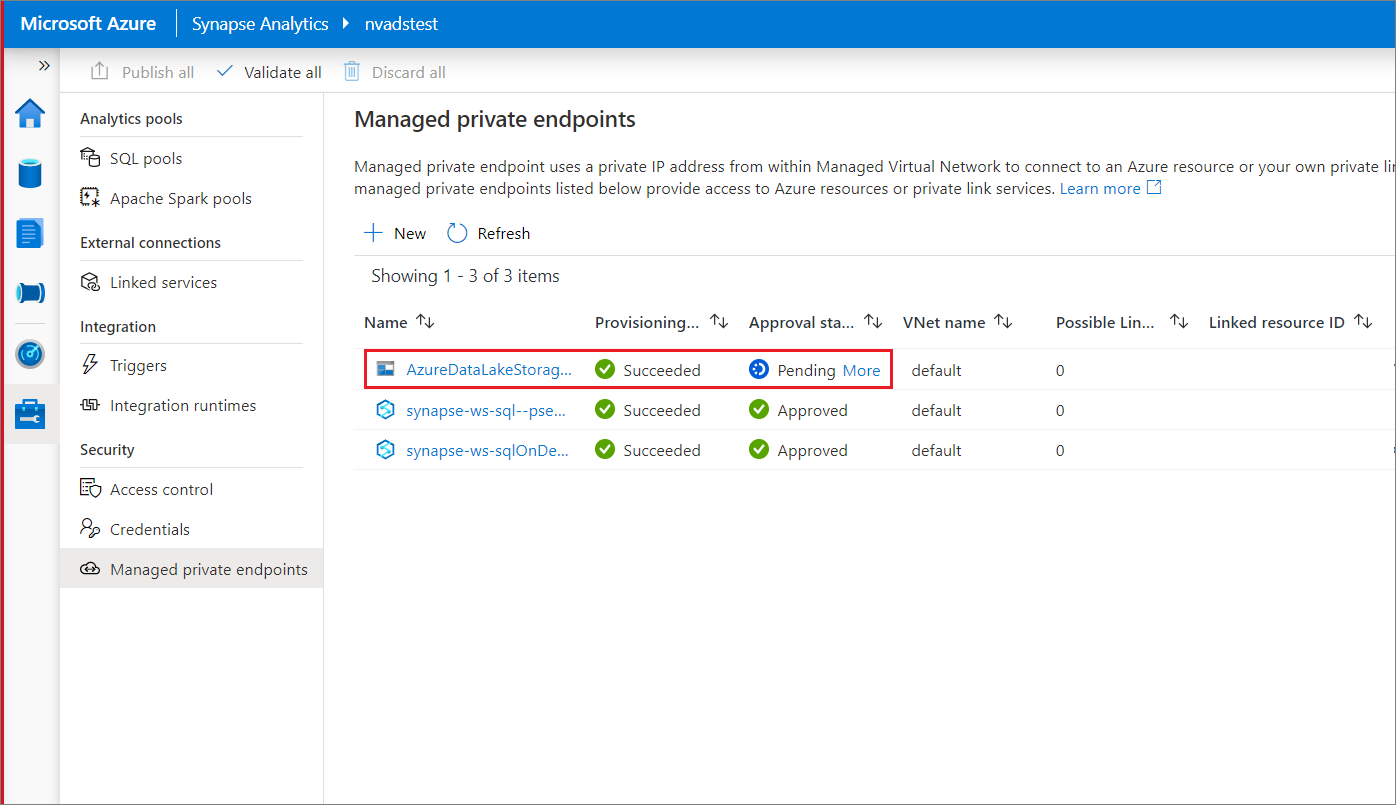
관련 콘텐츠
- Azure CLI를 사용하여 관리형 프라이빗 엔드포인트를 배포할 수도 있습니다.
- 관리되는 프라이빗 엔드포인트에 대해 자세히 알아봅니다.